Photoshop打造漂亮的斑马纹玫瑰
要点:斑马纹玫瑰
素材:

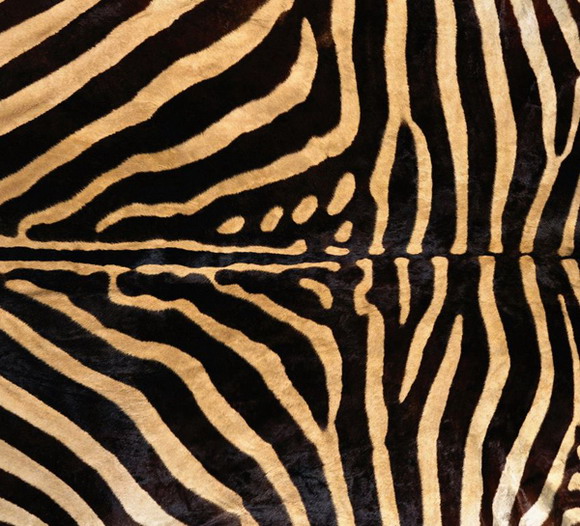

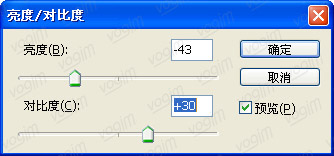
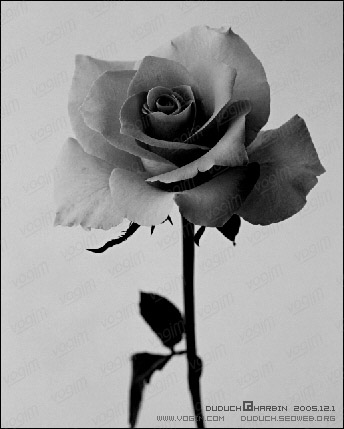
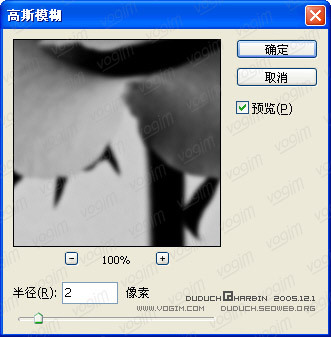
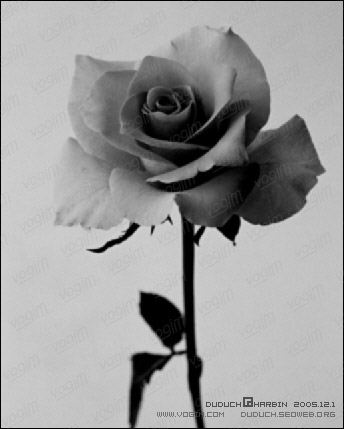
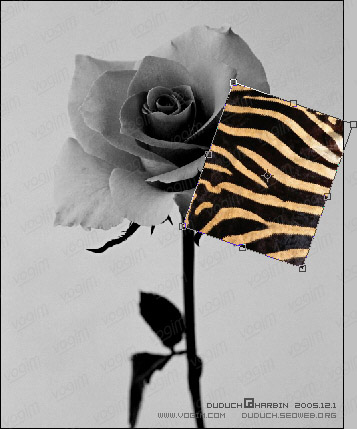
6.使用钢笔工具,勾勒花瓣的形状,然后按ctrl+enter得到选区,对毛皮图层使用蒙板。一个花瓣就做完了。
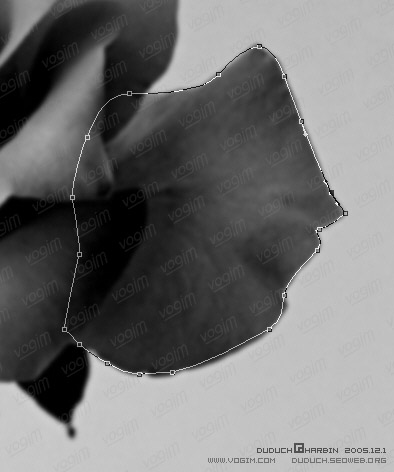
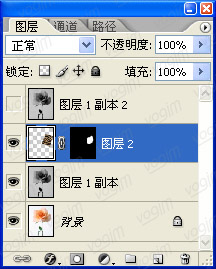
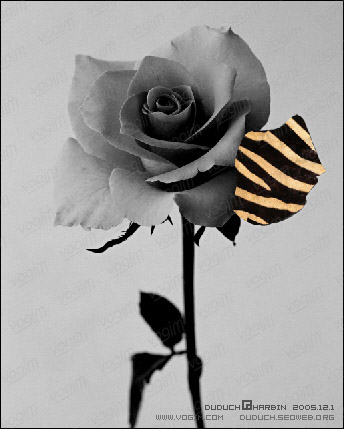


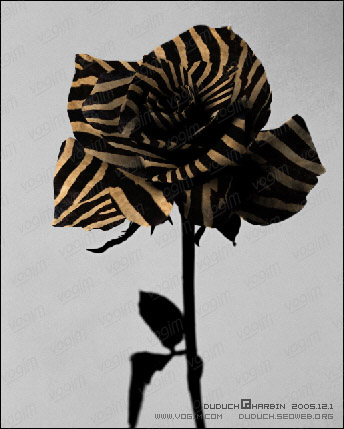
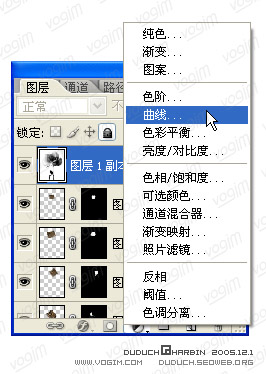
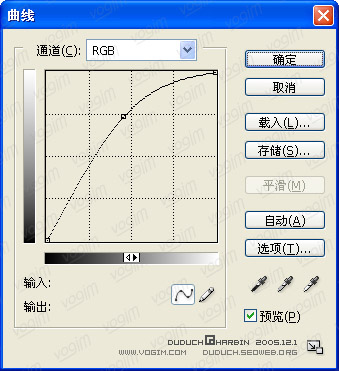

素材:

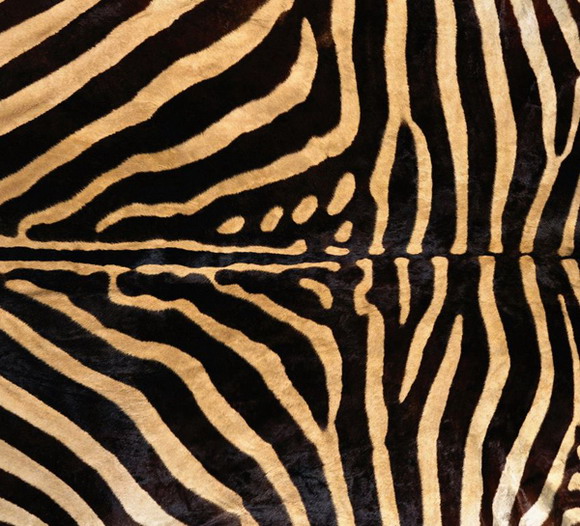
1.打开花的素材,复制背景层。

2.将前景色和背景色设置为默认的黑/白,对复制后的图层使用进行“图像”—“调整”—“渐变映射”,图像转变为灰度。然后对其进行亮度/对比度的设置,这一步主要是提高对比。
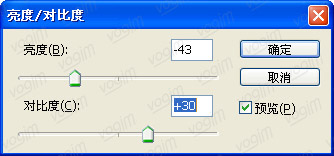
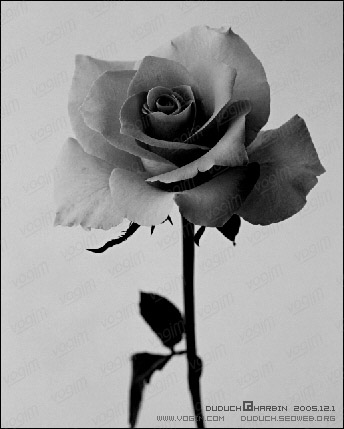
3.复制图层,对最上层使用“滤镜”—“模糊”—“高斯模糊”,设置如下。
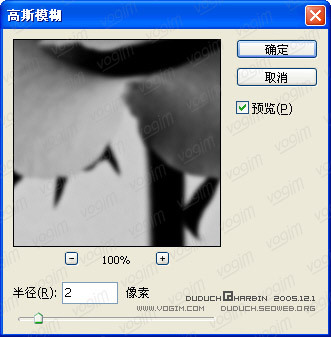
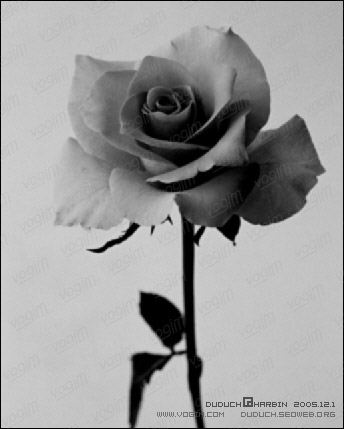
4.保存文件为“花.PSD”,注意,.PSD是PS默认的文件格式。然后删除最上层(模糊层)。
5.打开斑马皮的素材,选择一部分,拖拽到该文件上。按ctrl+t,进入到自由变换,调整毛皮的花纹位置,与花瓣方向相同,按enter确定。
注意,这里在设置花瓣的时候,本着从外向内,由后到前的顺序。
使用“滤镜”—“扭曲”—“置换”,参数不变,选择参照图片的时候,就选择4中保存的花.PSD。
5.打开斑马皮的素材,选择一部分,拖拽到该文件上。按ctrl+t,进入到自由变换,调整毛皮的花纹位置,与花瓣方向相同,按enter确定。
注意,这里在设置花瓣的时候,本着从外向内,由后到前的顺序。
使用“滤镜”—“扭曲”—“置换”,参数不变,选择参照图片的时候,就选择4中保存的花.PSD。
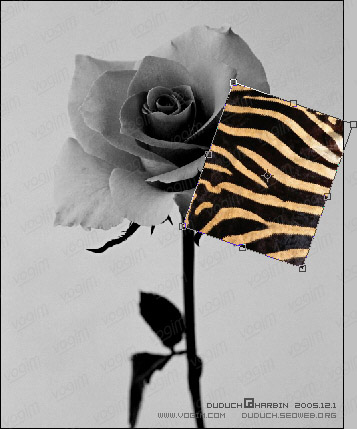
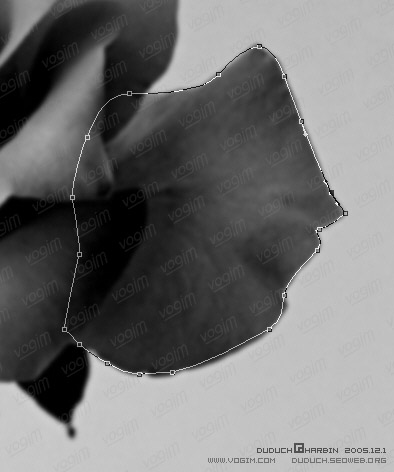
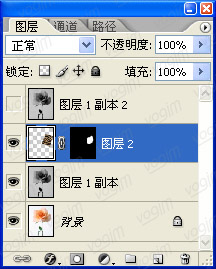
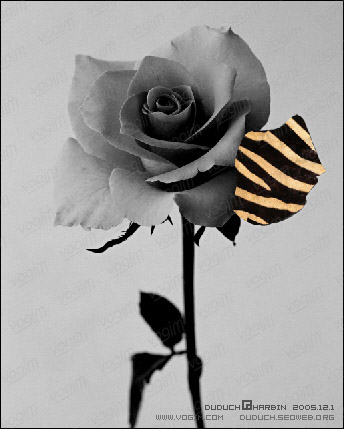
7.以次类推,重复步骤5和步骤6,得到所有花瓣。

8.在图层调版上,将灰度的花瓣层拖拽到最上层,并将图层的混合模式设置为“正片叠底”。

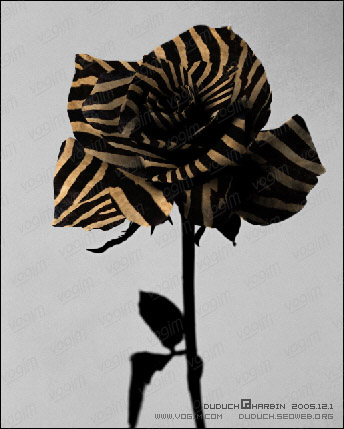
9.玫瑰花的基本形态已经出来,但由于正片叠底得到的效果过于阴暗,所以要在所有层上,设置一个“曲线”的调整图层,花的颜色趋于正常。
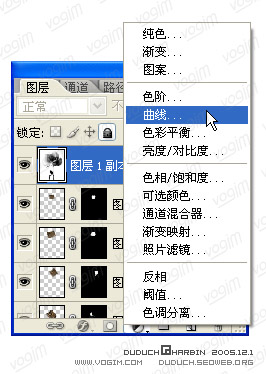
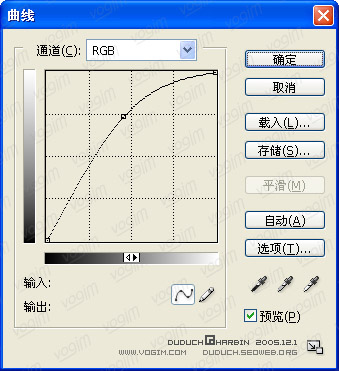

10.使用钢笔工具勾勒出下半花部分,按ctrl+enter得到选区,对最上面的灰度花图层使用蒙板,目的是把花茎露出来。

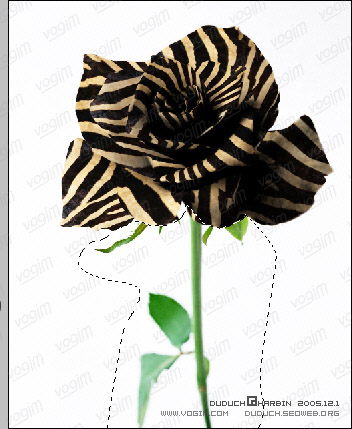
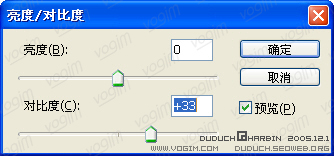
12.对一些细节再进行调整,如路径勾勒的时候,不一定会很准确,把一些容易露马脚的地方修整一下,一般是用黑色或白色画笔到蒙板中修改。
如果想练习类似的效果,可以到sc.jcwcn.com找一下,那里有相当多的好素材。大功告成。


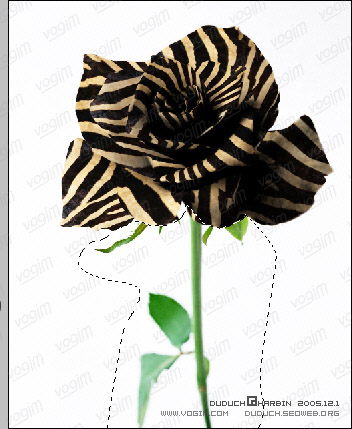
11.花茎颜色在曲线的掩映下,过于苍白,因此对背景(原图)使用亮度对比度,设置如下
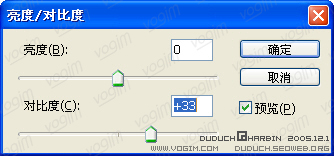
12.对一些细节再进行调整,如路径勾勒的时候,不一定会很准确,把一些容易露马脚的地方修整一下,一般是用黑色或白色画笔到蒙板中修改。
如果想练习类似的效果,可以到sc.jcwcn.com找一下,那里有相当多的好素材。大功告成。

推荐继续学习,上一篇ps教程:利用Photoshop制作九天飞瀑 下一篇ps教程:PS制作流落丛林的魔戒
学习更多ps教程

